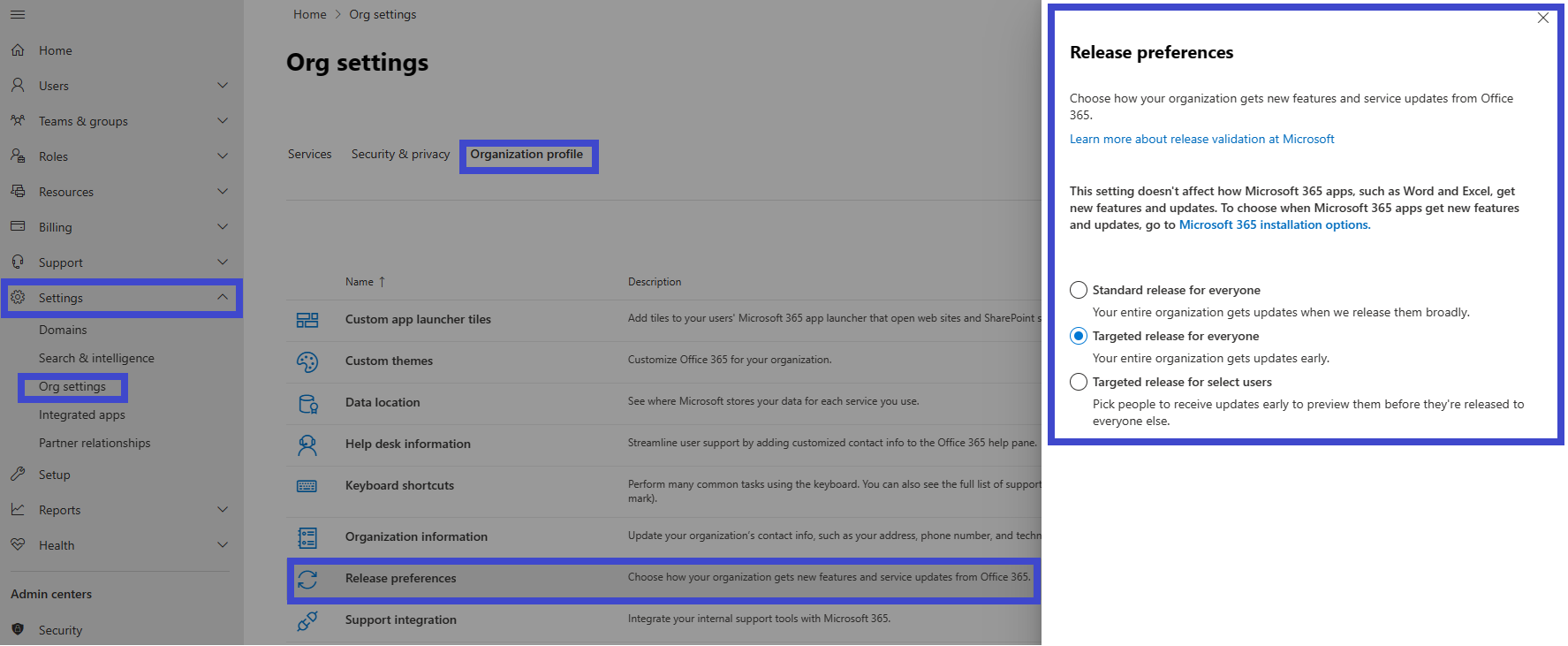Standardまたはターゲット リリース オプションを設定する
重要
この記事で説明する Microsoft 365 の更新プログラムは、OneDrive、Microsoft 365 の SharePoint、Web 用 Microsoft 365、Microsoft 365 管理センター、Exchange OnlineとMicrosoft Teamsの一部のコンポーネントに適用されます。 これらのリリース オプションは、Microsoft 365 への変更をリリースするためのベスト エフォート型の方法を対象としていますが、常に、またはすべての更新プログラムについて保証することはできません。 現在、上記以外のサービスには適用されません。 Microsoft 365 Appsのリリース オプションの詳細については、「Microsoft 365 Appsの更新プログラム チャネルの概要」を参照してください。
Microsoft 365 では、数年ごとにコストのかかる更新を行う代わりに、新しい製品の更新プログラムと機能を入手できます。 organizationがこれらの更新プログラムを受け取る方法を管理できます。 たとえば、早期リリースにサインアップして、organizationが最初に更新プログラムを受け取るようにすることができます。 特定の個人のみが更新プログラムを受信することを指定できます。 または、既定のリリース スケジュールのままにして、後で更新プログラムを受け取ることもできます。 この記事では、さまざまなリリース オプションと、それらをorganizationに使用する方法について説明します。
しくみ - リリースの検証
新しいリリースは、最初に機能チームによってテストおよび検証され、次に Microsoft 365 機能チーム全体によって検証され、続いてすべての Microsoft によって検証されます。 内部テストと検証が終わったら、次の手順は参加しているお客様に向けた 対象指定リリース (以前は先行リリースと呼ばれていました) です。 各リリース リングで、Microsoft はフィードバックを収集し、主要な利用状況メトリックを監視することでさらに品質を検証します。 この革新的な一連の検証は、全世界のリリースの信頼性を最大限に高めるためにあります。 各リリースを、次の図で示します。
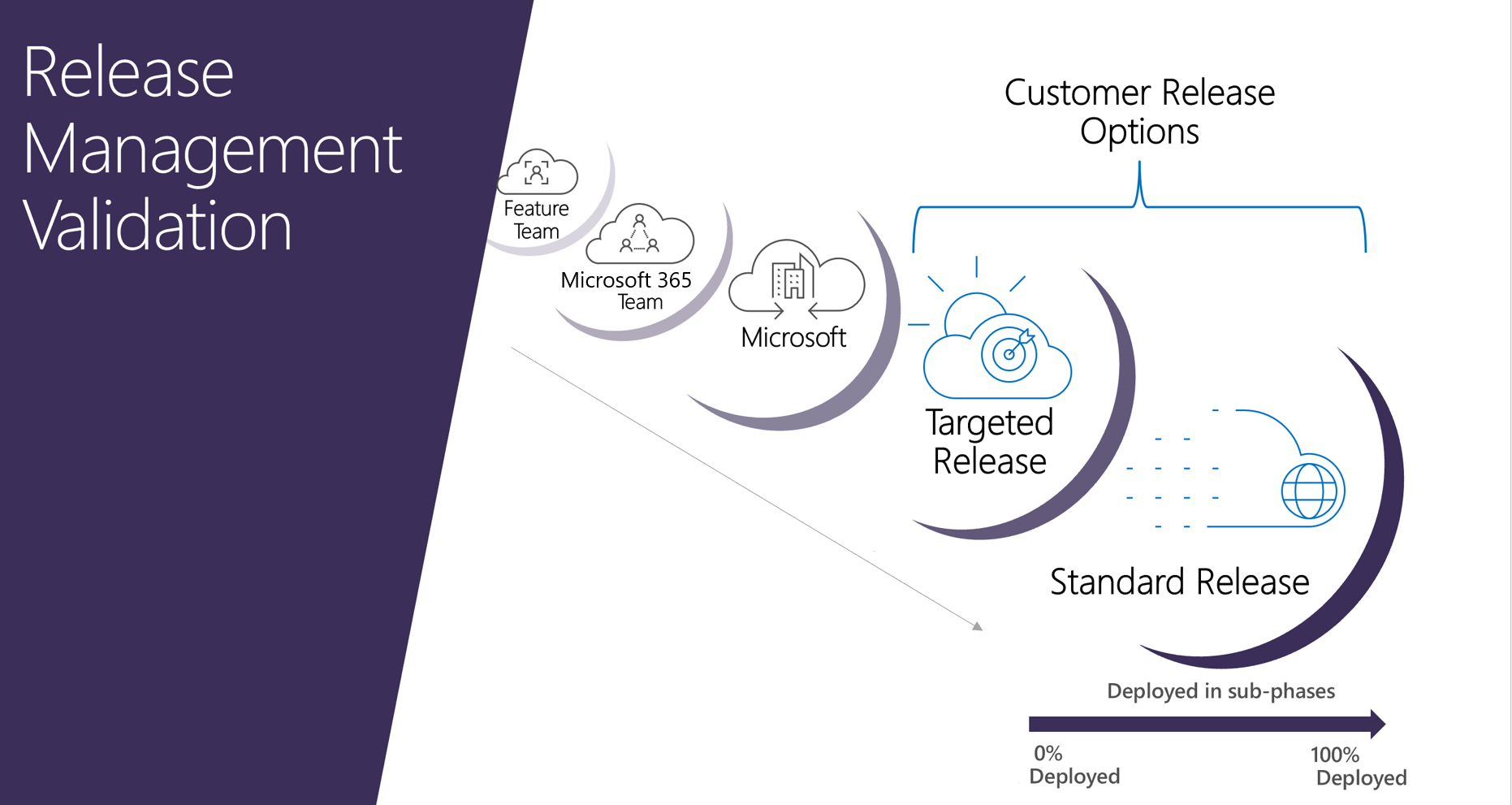
重要な更新プログラムについては、お客様は最初に Microsoft 365 ロードマップによって通知されます。 更新プログラムがロールアウトに近づくにつれて、 Microsoft 365 メッセージ センターを通じて伝えられます。
注:
管理センターからメッセージ センターにアクセスするには、Microsoft 365 または Microsoft Entra アカウントが必要です。 Microsoft 365 ホーム プランのユーザーには管理センターがありません。
標準リリース
これは、ユーザーとユーザーがすべての顧客に広範にリリースされたときに最新の更新プログラムを受け取る既定のオプションです。
ほとんどのユーザーをStandardリリースに残し、IT 担当者とパワー ユーザーを対象リリースに残して、新機能を評価し、ユーザーをサポートするチームを準備することをお勧めします。
対象となるリリース
このオプションでは、お客様とお客様のユーザーは最新の更新プログラムを先に確認できて、早い時点でフィードバックをすることで製品像の決定に協力できます。 更新プログラムを個人で早く受信するか、組織全体で早く受信するかを選ぶことができます。
重要
大規模な更新プログラムまたは複雑な更新プログラムは、悪影響を受けるユーザーがいないようにするために他の更新プログラムに比べて時間がかかる場合があります。 リリースは、予定どおりになる保証はありません。 対象となるリリースは、Office 365 GCC プランまたは Office 365 GCC High プランと DoD プランで、OneDrive、Microsoft 365 の SharePoint、Web 用 Microsoft 365、Microsoft 365 管理センター、およびExchange Onlineの一部のコンポーネントを使用しているお客様が利用できるようになりました。
注:
対象指定リリースから標準リリースに切り替えた場合、ユーザーは標準リリースにまだ到達していない機能にアクセスできなくなる可能性があります。
組織全体の対象指定リリース
この オプションに対して管理センターでリリース オプションを設定 すると、すべてのユーザーが対象リリース エクスペリエンスを取得します。 ユーザー数が 300 を超える組織では、このオプションにテスト サブスクリプションを使用することをお勧めします。 テスト サブスクリプション情報については、Microsoft の連絡先にお問い合わせください。
選択したユーザーの対象指定リリース
この オプションのリリース オプションを管理センターで設定 した場合は、特定のユーザー (通常はパワー ユーザー) を定義して、機能や機能への早期アクセスを受け取ることができます。
ユーザーをサポートするために必要な対象リリース機能にアクセスできるように、ヘルプデスクが対象リリースにオプトインされていることを確認することが重要です。
重要
一部の機能は、organizationごとにのみロールアウトされます。 つまり、organization全体が同時に機能へのアクセスを受け取ります。 このような機能の場合、対象のリリース プログラムで選択したユーザーが機能を早期に取得することはできません。 つまり、ターゲット リリースで選択したユーザーを構成している場合、organizationはこれらの機能を早期に受け取ることができません。 対象リリースのすべての機能を確実に表示するには、organization全体の対象リリースを構成するか、テスト organizationを設定する必要があります。
対象指定リリースの利点
対象リリースでは、管理者、変更マネージャー、または Microsoft 365 更新プログラムを担当する他のユーザーが、次の変更に備えて準備できます。
organizationのすべてのユーザーにリリースされる前に、新しい更新プログラムをテストして検証します。
更新プログラムが全世界でリリースされる前に、ユーザー通知およびドキュメントを準備する。
今後の変更に関する社内ヘルプ デスクを準備する。
コンプライアンスとセキュリティ レビューに合格する。
機能制御を必要に応じて使用して、エンド ユーザーに対する更新プログラムのリリースを制御する。
管理センターでリリース オプションを設定する
次の手順に従って、organizationが Microsoft 365 更新プログラムを受け取る方法を変更できます。 オプトインするには、Microsoft 365 のグローバル管理者である必要があります。
重要
Microsoft 365 で次の変更が有効になるまでに最大 24 時間かかることがあります。 有効にした後でターゲット リリースをオプトアウトすると、スケジュールされたリリースにまだ到達していない機能にユーザーがアクセスできなくなる可能性があります。
管理センターで、[設定>Org 設定] に移動し、[組織プロファイル] タブで [リリース設定] を選択します。
対象リリースを無効にするには、[リリースStandard] を選択し、[変更の保存] を選択します。
organization内のすべてのユーザーに対して対象リリースを有効にするには、[すべてのユーザーの対象リリース] を選択し、[変更の保存] を選択します。
organizationの一部のユーザーに対して対象リリースを有効にするには、[選択したユーザーの対象リリース] を選択し、[保存] を選択します。
一度に 1 人ずつユーザーを追加する 場合は [ユーザーの選択 ] を選択し、一括で追加するには [ユーザーのアップロード] を選択します。
ユーザーの追加が完了したら、[保存] を選択 します。
次の手順
Microsoft 365 メッセージ センターでメッセージを管理し、今後の Microsoft 365 の更新プログラムとリリースに関する通知を受け取る方法について説明します。